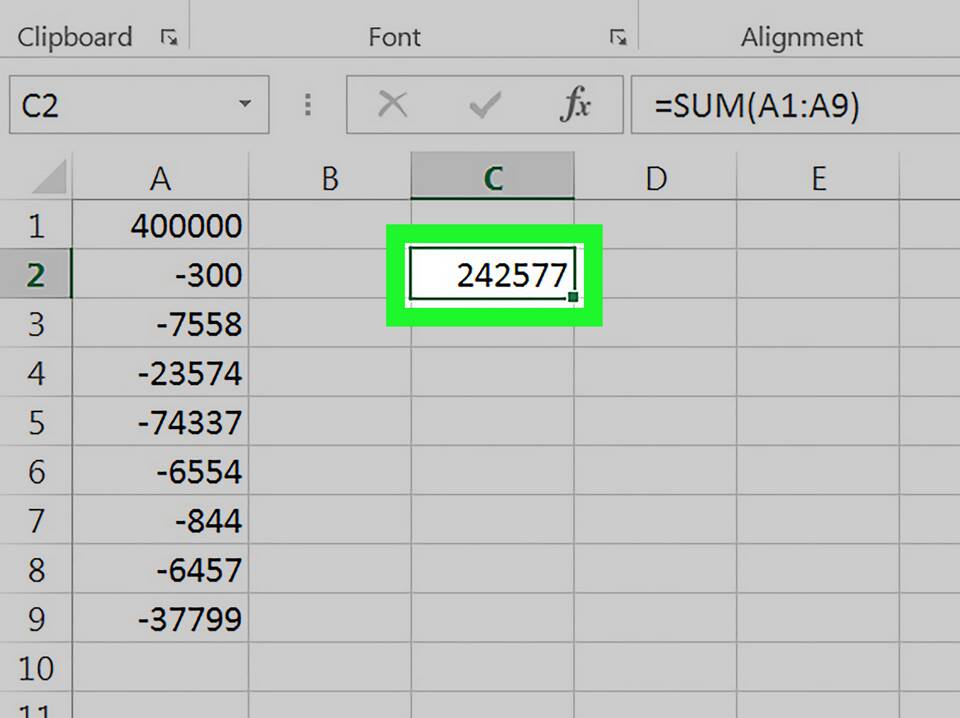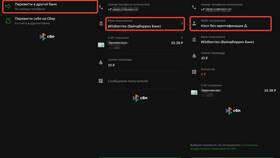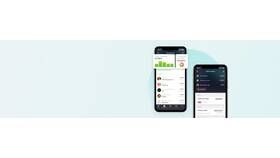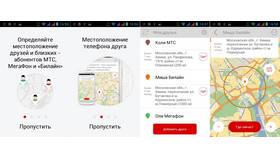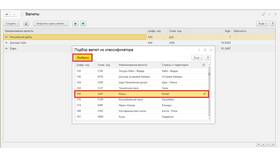- Простое сложение с помощью оператора +
- Использование функции СУММ с дополнительными аргументами
- Применение функции СУММ с объединением диапазонов
- Использование относительных ссылок для динамического добавления
| Способ | Формула | Описание |
| Простое сложение | =A1+B1 | Складывает значения двух ячеек |
| Добавление к сумме | =СУММ(A1:A10)+B1 | Суммирует диапазон и добавляет значение |
| Объединение диапазонов | =СУММ(A1:A10;B1:B5) | Суммирует два разных диапазона |
- Выберите ячейку для результата
- Введите знак =
- Добавьте функцию СУММ или начните формулу
- Укажите первый диапазон или значение
- Введите оператор +
- Укажите второе значение или диапазон
- Нажмите Enter для выполнения расчета
| Ситуация | Формула |
| Добавление налога к сумме | =СУММ(B2:B10)*1.2 |
| Прибавление фиксированной суммы | =СУММ(C2:C10)+1000 |
| Сумма с добавлением ячейки | =СУММ(D2:D10)+D12 |
- Используйте относительные ссылки (=СУММ(A$1:A1))
- Применяйте таблицы Excel для автоматического расширения диапазона
- Используйте именованные диапазоны для удобства
- Комбинируйте функции СУММ и СМЕЩ для динамических расчетов
| Формула | =СУММ(B$2:B2) |
| Применение | При копировании вниз автоматически расширяет диапазон |
Важные замечания
При работе с формулами сложения проверяйте типы данных в ячейках - текстовые значения игнорируются. Для принудительного преобразования текста в числа используйте функцию ЗНАЧЕН. При сложении больших диапазонов учитывайте производительность - предпочтительнее использовать один вызов СУММ вместо множества операторов +.